excel提取单元格中自己需要的文字内容的教程
时间:2023-07-05 09:29:39作者:极光下载站人气:87
excel软件是许多用户很喜欢的一款电子表格制作软件,为用户带来了不少的帮助,让用户简单操作几个步骤即可完成表格的制作,因此excel软件收获了不少用户的喜欢,当用户在编辑表格文件时,一般都会对数据信息进行录入或是整理,在整理的过程中,用户就会遇到需要将指定内容提取出来的情况,这时用户应该怎么来操作实现呢,这个问题用户实现直接在软件中找到mid函数,接着按照需求来输入字符串所在的单元格位置、开始位置和字符个数即可解决问题,具体的操作过程是怎样的呢,接下来就让小编来向大家分享一下excel提取单元格中自己需要的文字内容的方法步骤吧,希望用户能够喜欢。
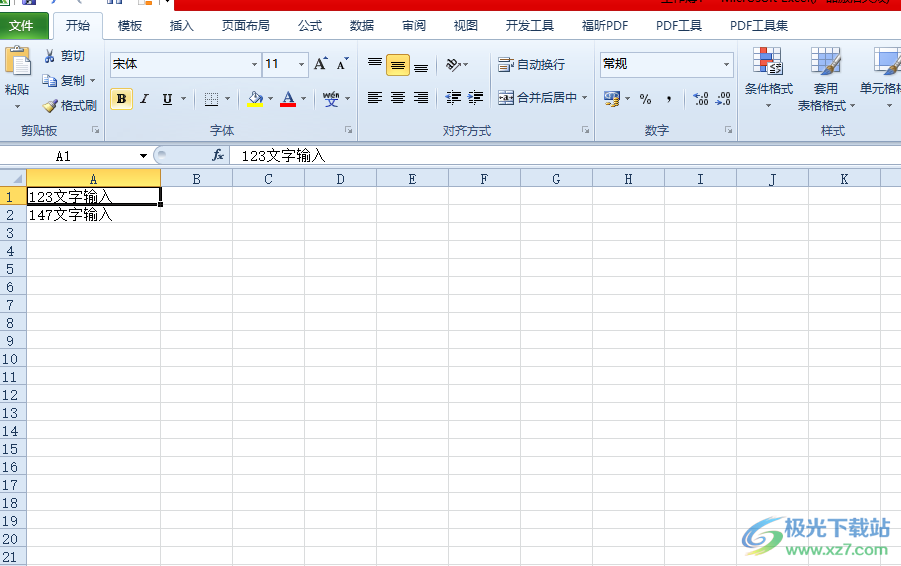
方法步骤
1.用户在电脑桌面上打开excel软件,并进入到表格的编辑页面上点击空白单元格
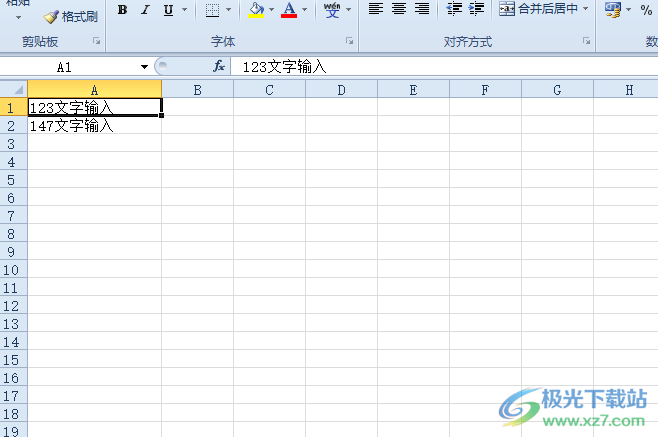
2.接着在页面上方的菜单栏中点击公式选项,将会显示出相关的选项卡,用户选择其中的插入函数选项
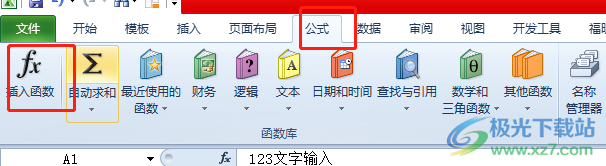
3.在打开的插入函数窗口中吗,用户在选择函数方框中找到mid函数并按下确定按钮
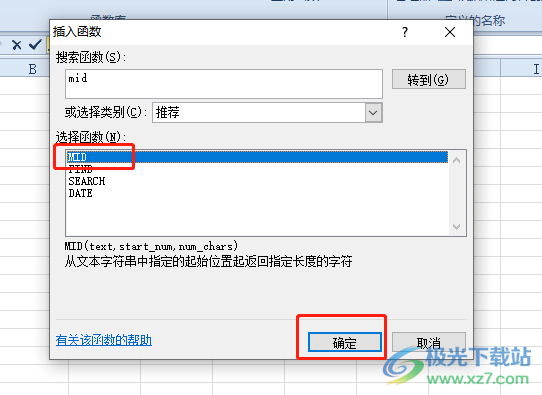
4.这时进入到函数参数窗口中,用户依次在展示出来的方框中输入字符串所在的单元格位置、指定内容的起始位置和指定字符个数,最后按下确定按钮即可解决问题
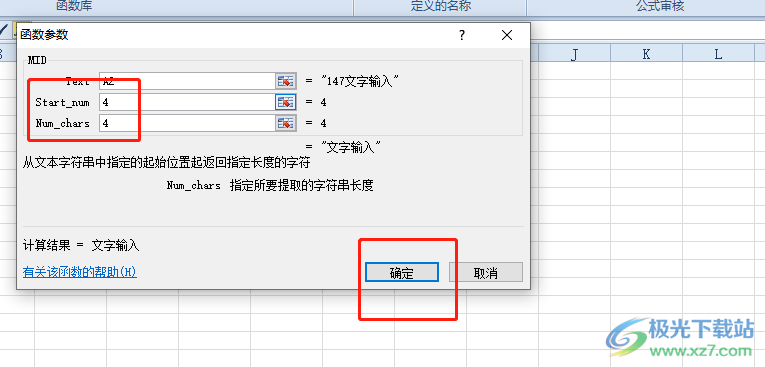
5.如图所示,用户在表格的编辑页面上,就会发现单元格中成功提取出来的指定内容
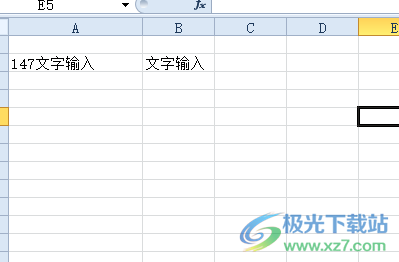
以上就是小编对用户提出问题整理出来的方法步骤,用户从中知道了大致的操作过程为点击公式——插入函数——选择mid函数——确定——设置好公式各个数值信息这几步,方法简单易懂,因此感兴趣的用户可以跟着小编的教程操作起来,一定可以解决好大家的问题。

大小:60.68 MB版本:1.1.2.0环境:WinAll, WinXP, Win7
- 进入下载
相关推荐
相关下载
热门阅览
- 1百度网盘分享密码暴力破解方法,怎么破解百度网盘加密链接
- 2keyshot6破解安装步骤-keyshot6破解安装教程
- 3apktool手机版使用教程-apktool使用方法
- 4mac版steam怎么设置中文 steam mac版设置中文教程
- 5抖音推荐怎么设置页面?抖音推荐界面重新设置教程
- 6电脑怎么开启VT 如何开启VT的详细教程!
- 7掌上英雄联盟怎么注销账号?掌上英雄联盟怎么退出登录
- 8rar文件怎么打开?如何打开rar格式文件
- 9掌上wegame怎么查别人战绩?掌上wegame怎么看别人英雄联盟战绩
- 10qq邮箱格式怎么写?qq邮箱格式是什么样的以及注册英文邮箱的方法
- 11怎么安装会声会影x7?会声会影x7安装教程
- 12Word文档中轻松实现两行对齐?word文档两行文字怎么对齐?
网友评论